Linux中vim中进行替换/批量替换
发布时间:2023年12月22日
Linux中vim中进行替换/批量替换
一:在 Vim 中进行文本替换的操作是通过使用 :s(substitute)命令来实现的。这里是一些基本的替换命令
-
替换当前行的第一个匹配项:
:s/old/new/这将替换当前行中第一个出现的 “old” 为 “new”。
-
替换当前行的所有匹配项:
:s/old/new/g在命令的末尾添加
g标志表示替换当前行中所有出现的 “old” 为 “new”。 -
替换全文中的第一个匹配项:
:%s/old/new/在
:s前加上%表示对整个文档进行操作,但这只会替换每一行的第一个匹配项。 -
替换全文中的所有匹配项:
:%s/old/new/g同样是对整个文档进行操作,并替换每一行中所有的 “old”。
-
替换指定范围内的匹配项:
:10,20s/old/new/g这会替换从第 10 行到第 20 行中所有出现的 “old”。
-
替换并确认每个匹配项:
:%s/old/new/gc在命令的末尾添加
c标志会让 Vim 在每次替换之前提示你确认。
记得在 Vim 的命令模式下输入这些命令,模式切换通过按 Esc 键进行。完成输入命令后,按 Enter 键执行命令。
二:在文本中替换路径 /usr/local/bin 为 /usr/bin,因为路径中包含斜杠 /,它通常用作 Vim 替换命令中的分隔符,所以需要对其进行转义。在 Vim 中,你可以使用反斜杠 \ 来转义字符
以下是一个替换命令的例子,其中转义了路径中的斜杠:
:%s/\/usr\/local\/bin/\/usr\/bin/g
在这个例子里,每个斜杠前面的反斜杠告诉 Vim 将其视为字面上的斜杠,而不是命令的一部分。
Vim 还允许你使用其他字符作为分隔符,这样你就可以避免转义斜杠。比如说,你可以使用井号 # 作为分隔符:
:%s#/usr/local/bin#/usr/bin#g
这样做可以提高命令的可读性,避免转义带来的复杂性。在替换命令中,你可以自由选择分隔符,只需确保它不会出现在你想要查找或替换的文本中。
请注意,这里的 “old” 和 “new” 可以是任何字符串,如果它们包含特殊字符或正则表达式的部分,可能需要做适当的转义处理。
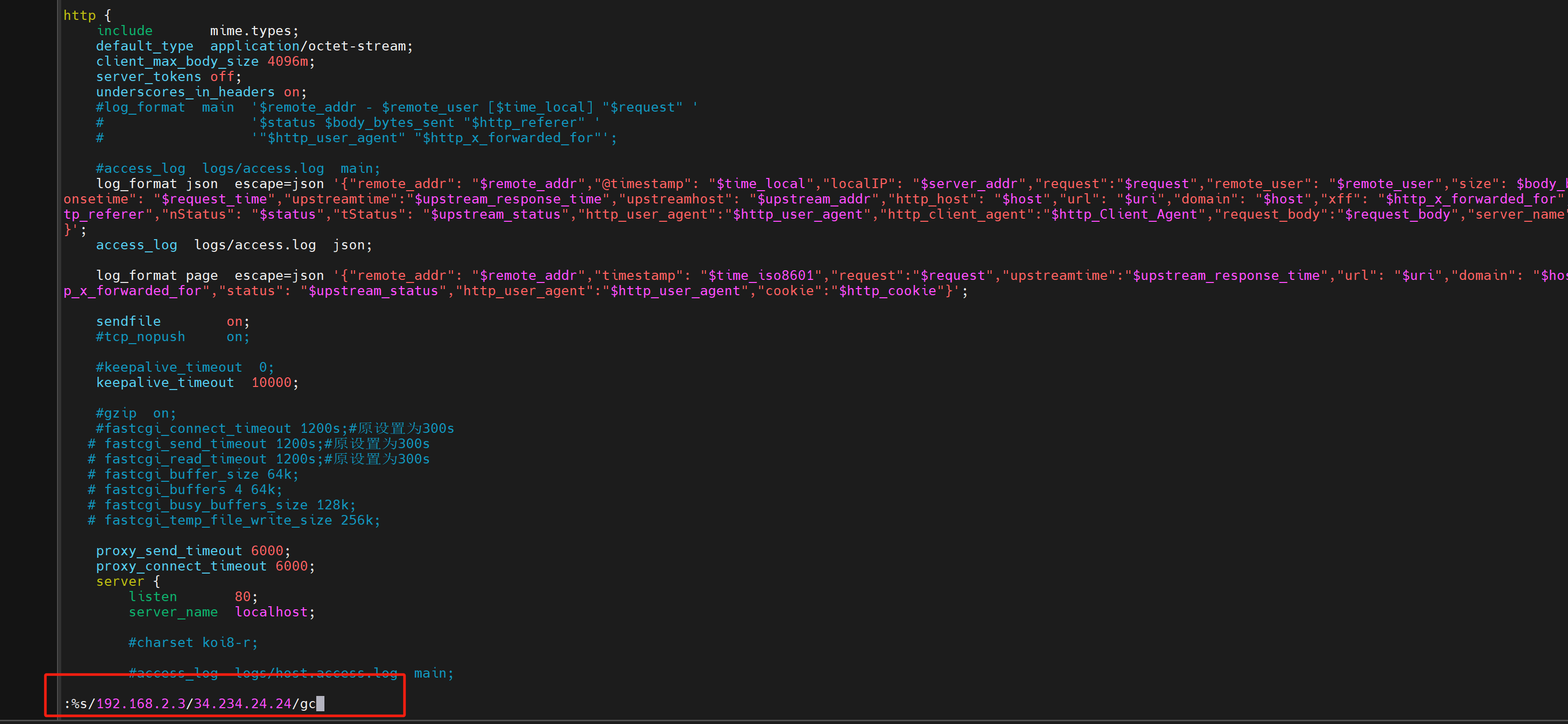
文章来源:https://blog.csdn.net/weixin_45285213/article/details/135149741
本文来自互联网用户投稿,该文观点仅代表作者本人,不代表本站立场。本站仅提供信息存储空间服务,不拥有所有权,不承担相关法律责任。 如若内容造成侵权/违法违规/事实不符,请联系我的编程经验分享网邮箱:chenni525@qq.com进行投诉反馈,一经查实,立即删除!
本文来自互联网用户投稿,该文观点仅代表作者本人,不代表本站立场。本站仅提供信息存储空间服务,不拥有所有权,不承担相关法律责任。 如若内容造成侵权/违法违规/事实不符,请联系我的编程经验分享网邮箱:chenni525@qq.com进行投诉反馈,一经查实,立即删除!
最新文章
- Python教程
- 深入理解 MySQL 中的 HAVING 关键字和聚合函数
- Qt之QChar编码(1)
- MyBatis入门基础篇
- 用Python脚本实现FFmpeg批量转换
- C //练习 5-16 增加选项-d(代表目录顺序)。该选项表明,只对字母、数字和空格进行比较。要保证该选项可以和-f组合在一起使用。
- 大会演讲 | 孙琦在“OC城市北京站”行分享:容灾渐进式迁移降低迁移风险,保障数据安全
- Python爬虫采集下载中国知网《出版来源导航》PDF文档
- iPhone 恢复出厂设置后如何恢复数据
- 黑马头条--day02--2文章详情
- 12.19~1.5数字逻辑先兆
- 给定0-1数组,找出连续1最长和次最长的2个子数组的起始位置和结束位置。
- 19.JavaSE
- HarmonyOS4.0系统性深入开发01应用模型的构成要素
- SpringBoot 整合 Dubbo:实战与性能优化